
| |
|
 |
Neste artigo vou mostrar com podemos localizar uma aplicação Android usando o Xamarin Android, o Visual Studio 2015 e a linguagem C#. |
 |
Neste artigo eu apresentar outra abordagem que obtém o mesmo resultado. Nessa abordagem vamos definir arquivos de recursos em uma pasta do projeto.
Para isso vamos criar uma pasta AppResources no projeto e definir arquivos de recursos(resource files) da plataforma .NET definindo o nome dos arquivos usando o respectivo sufixo para a cultura desejada.
Nota: Um resource file ou arquivo de recurso é um arquivo não executável que é requisitado pela aplicação e que é distribuído junto com ela. Um arquivo de recurso pode conter : mapa de bits (bitmaps) , icones, cursores , textos , etc.
Vamos então usar a classe ResourceManager que representa um gerenciador de recursos que fornece acesso aos recursos de cultura específico em tempo de execução para obter o respectivo arquivo de cultura com os textos traduzidos.
Depois vamos usar o método CurrentUICulture que obtém o objeto CultureInfo que representa a cultura da interface do usuário atual usada pelo gerenciador de recursos e o método CurrentCulture que define o objeto CultureInfo que representa a cultura usada pela thread atual.
Vamos então implementar essa outra abordagem.
Recursos usados:
Visual Studio Community 2015 ou Xamarin Studio
Emulador Android virtual ou físico (veja como emular usando o Vysor)
Nota: Baixe e use a versão Community 2015 do VS ela é grátis e é equivalente a versão Professional.
Criando os arquivos de recursos para localizar os textos dos controles
Abra o projeto Droid_Localizacao, criado no artigo anterior, no VS 2015 Community;
Clique com o botão direito sobre o projeto e a seguir clique em Add -> New Folder;
Informe o nome AppResources.
Clique com o botão direito sobre a pasta AppResources e a seguir clique em Add -> New Item;
A seguir selecione o template Resources File e informe o nome Lang.pt-BR.resx:

A nomenclatura usada refere-se ao nome do arquivo Lang mais o sufixo pt-BR que representa a cultura que este arquivo vai tratar.
A seguir abra o arquivo Lang.pt-BR.resx e defina nele o seguinte conteúdo :
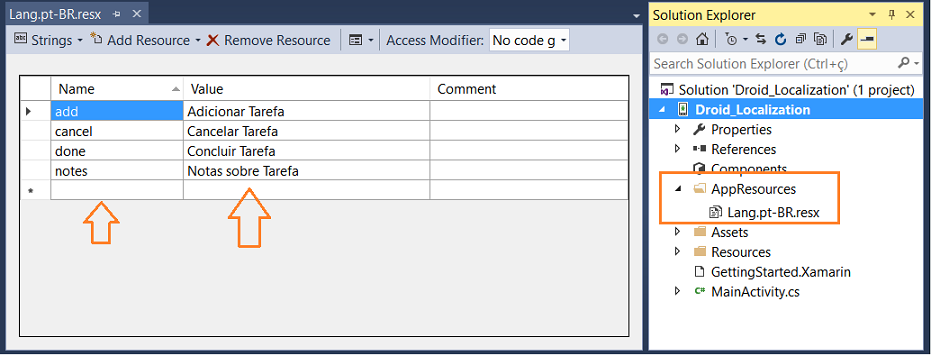
Em Name definimos o id referente ao recurso que iremos traduzir e em Value temos a respectiva tradução para o português.
Repita o procedimento acima e crie o arquivo de recurso Lang.es-ES.resx que representa a cultura para o idioma Espanhol com o seguinte conteúdo:

Para concluir repita o procedimento acima e crie o arquivo de recurso Lang.en-US.resx que representa a cultura para o idioma Inglês com o seguinte conteúdo:
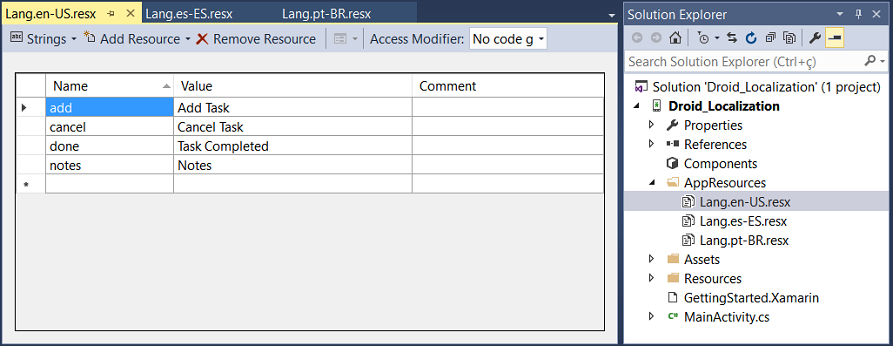
Agora já temos os 3 arquivos de recursos definidos com seus respectivos id representado pela propriedade Name e os valores traduzidos para cada idioma.
Agora vamos definir o arquivo de layout que será o mesmo que foi definido no artigo anterior.
Definindo o arquivo de layout da aplicação
Abra o arquivo Main.axml na pasta Resources/layout no modo Designer e a seguir inclua 4 controles Button:
Abaixo vemos o leiaute no emulador do Xamarin e ao lado o respectivo código XML gerado :
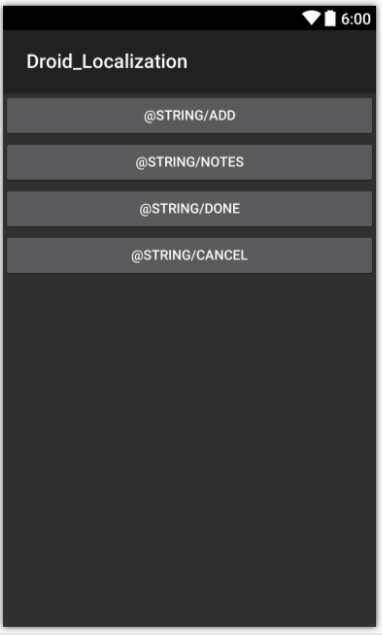 |
<?xml version="1.0" encoding="utf-8"?>
<LinearLayout xmlns:android="http://schemas.android.com/apk/res/android"
android:orientation="vertical"
android:layout_width="match_parent"
android:layout_height="match_parent"
android:minWidth="25px"
android:minHeight="25px">
<Button
android:text="@string/add"
android:layout_width="match_parent"
android:layout_height="wrap_content"
android:id="@+id/btnAdd" />
<Button
android:text="@string/notes"
android:layout_width="match_parent"
android:layout_height="wrap_content"
android:id="@+id/btnNotes" />
<Button
android:text="@string/done"
android:layout_width="match_parent"
android:layout_height="wrap_content"
android:id="@+id/btnDone" />
<Button
android:text="@string/cancel"
android:layout_width="match_parent"
android:layout_height="wrap_content"
android:id="@+id/btnCancel" />
</LinearLayout>
|
No arquivo de layout definimos cada propriedade android:text dos Buttons usando o id correspondente à propriedade name do arquivo de recursos definido nas pastas de recursos.
O passo seguinte é definir no arquivo MainActivity qual o idioma e cultura deverá ser usado como padrão para exibir o texto correspondente no arquivo de recurso.
Definindo o código da MainActivity
Abra o arquivo MainActivity e inclua o código abaixo :
using Android.App;
using Android.Widget;
using Android.OS;
using System.Threading;
using System.Globalization;
using System.Resources;
using System.Reflection;
namespace Droid_Localization
{
[Activity(Label = "@string/app", MainLauncher = true, Icon = "@drawable/icon")]
public class MainActivity : Activity
{
// carrega o arquivo de Recurso contento a informação da cultura especificada
string codigoCultura = "es-ES";
ResourceManager resxManager = new ResourceManager("Droid_Localization.AppResources.Lang", Assembly.GetExecutingAssembly());
protected override void OnCreate(Bundle bundle)
{
base.OnCreate(bundle);
SetContentView (Resource.Layout.Main);
// define o idioma e a cultura
Thread.CurrentThread.CurrentUICulture = new CultureInfo(codigoCultura);
Thread.CurrentThread.CurrentCulture = CultureInfo.CreateSpecificCulture(codigoCultura);
var btnCancel = FindViewById<Button>(Resource.Id.btnCancel);
var btnAdd = FindViewById<Button>(Resource.Id.btnAdd);
var btnNotes = FindViewById<Button>(Resource.Id.btnNotes);
var btnDone = FindViewById<Button>(Resource.Id.btnDone);
if (btnCancel != null)
{
btnCancel.Text = resxManager.GetString("cancel");
}
if (btnAdd != null)
{
btnAdd.Text = resxManager.GetString("add");
}
if (btnNotes != null)
{
btnNotes.Text = resxManager.GetString("notes");
}
if (btnDone != null)
{
btnDone.Text = resxManager.GetString("done");
}
}
}
}
|
Este código inicia definindo qual a cultura padrão deverá ser usada para exibir os textos dos controles Buttons traduzidos para o respectivo idioma.
string codigoCultura = "es-ES";
A seguir usamos a classe ResourceManager que fornece acesso aos recursos de cultura específico em tempo de execução para obter o respectivo arquivo de cultura com os textos traduzidos.
ResourceManager resxManager = new ResourceManager("Droid_Localization.AppResources.Lang", Assembly.GetExecutingAssembly());
Aqui é importante destacar que a string "Droid_Localization.AppResources.Lang" representa a localização dos arquivos de recursos definidos no projeto.
Depois referenciamos o arquivo de Layout Main.axml e definimos o idioma e a cultura padrão que deverão ser usados na aplicação:
// define o idioma e
a cultura
Thread.CurrentThread.CurrentUICulture = new CultureInfo(codigoCultura);
Thread.CurrentThread.CurrentCulture =
CultureInfo.CreateSpecificCulture(codigoCultura);
Depois criamos as instâncias de cada um dos Buttons.
Para concluir verificamos se a instância de cada Button não é null e atribuímos à sua propriedade Text o valor obtido do arquivo de recurso que criamos na pasta AppResources usando o gerenciador de recursos e o método GetString() e o id do recurso definido.
if (btnCancel
!= null)
{
btnCancel.Text = resxManager.GetString("cancel");
}
Executando o projeto usando o emulador Genymotion iremos obter o seguinte resultado:
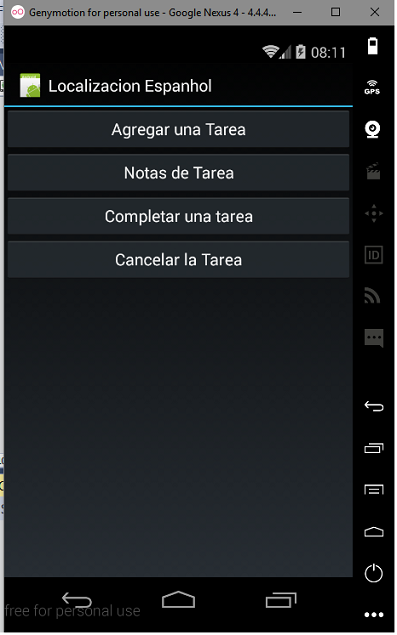 |
Essa abordagem define uma cultura inicial padrão que será usada para exibir a localização dos textos e também pode ser usada para realizar a localização em pequenas aplicações.
Pegue o
projeto aqui :
![]() Droid_Localization2.zip (sem as referências)
Droid_Localization2.zip (sem as referências)
(Disse Jesus)Este
povo se aproxima de mim com a sua boca e me honra com os seus lábios, mas o seu
coração está longe de mim.
Mas, em vão me adoram, ensinando doutrinas que são preceitos dos homens.
Mateus 15:8,9
|
Veja os
Destaques e novidades do SUPER DVD Visual Basic
(sempre atualizado) : clique e confira !
Quer migrar para o VB .NET ?
Quer aprender C# ??
Quer aprender os conceitos da Programação Orientada a objetos ? Quer aprender o gerar relatórios com o ReportViewer no VS 2013 ? |
Gostou ? ![]() Compartilhe no Facebook
Compartilhe no Facebook
![]() Compartilhe no Twitter
Compartilhe no Twitter
Referências:
Super DVD Vídeo Aulas - Vídeo Aula sobre VB .NET, ASP .NET e C#
Super DVD C# - Recursos de aprendizagens e vídeo aulas para C#
Curso Fundamentos da Programação Orientada a
Objetos com VB .NET
![]()
Xamarim - Desenvolvimento Multiplataforma com C# ... - Macoratti.net
Xamarin.Forms - Olá Mundo - Criando sua primeira ... - Macoratti.net
Xamarin.Forms - Olá Mundo - Anatomia da aplicação - Macoratti.net
https://developer.xamarin.com/api/type/Android.App.AlertDialog/
https://developer.android.com/reference/android/app/Activity.html
https://developer.xamarin.com/api/type/Android.Widget.ProgressBar/